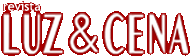|
|
 |
|
 |
|
Final Cut: Tutorial Final Cut Pro X
Match Video
|
por Ricardo Honório
|
18/12/2011
|
 |
Neste tutorial, nosso foco é a ferramenta Match Video, utilizada para copiar ajustes de cor e luz de uma imagem e transferi-los para outra.
Por exemplo, se você está tendo problemas ao cortar de uma cena para outra por haver muita diferença de cor, utilizando a ferramenta é possível copiar o look de uma cena anterior ou de qualquer outro ponto de seu projeto. Seu funcionamento está vinculado à qualidade da imagem que você selecionou.

Assim como temos a Match Video, há também a ferramenta Match Audio, que é utilizada para a passagem - claro - de áudio. Neste objetivo tutorial, vamos aprender primeiro a trabalhar com o vídeo, mas vale dizer que o conceito é o mesmo para a ferramenta que trata do som e que será destaque em nosso próximo encontro, no qual trataremos só de áudio.
UTILIZANDO A FERRAMENTA
Na timeline, nós temos duas imagens. Para realizar uma demonstração, irei selecionar a segunda como aquela na qual eu quero aplicar o filtro. Após isso, pegarei a ferramenta Match Vídeo, que está no menu "Ajustes Rápidos" na timeline (o botão é o primeiro à esquerda na Figura 3).

Feito isso, agora seleciono a opção "Match Vídeo" e, com o cursor da timeline, vou na imagem anterior, seleciono um determinado ponto e clico em cima dela.

Na janela "Canvas" vemos se a referência ficou boa. Caso ache que não conseguiu um resultado dos melhores, é possível repetir esse processo em outros pontos até que fique de acordo, sempre conferindo o resultado visual na janela "Canvas".

Depois disso, basta apertar o botão "Apply Match" e pronto: você copiou o look da cena anterior. Agora a passagem de uma cena para outra fica mais suave.

Caso queira remover o que você aplicou, o procedimento é simples. Basta clicar no Inspector, na aba "Vídeo", em "Color Correction", e apertar o botão "del" de seu teclado para apagar o item "Match Color" que estará ligado.
|
| ARTIGOS RELACIONADOS - FINAL CUT |





|
|
|